在使用表格软件时,有时候我们会需要对数字进行不同形式的显示,尤其是在处理比较大的数字时,科学计数法会在某些情况下起到简化数字的作用。然而,在某些情况下,我们希望能够取消用科学计数法显示数字,以便更直观地查看和理解数据。本文将详细介绍如何在WPS表格中取消科学计数法显示数字。
1. 理解科学计数法
科学计数法是一种用于简化数字表示的方式,特别是在数字过大或过小时。这种表示法将数字转换为一个有效数字和10的幂的乘积形式。例如,数字123456789可以表示为1.23456789 × 10^8。在WPS表格中,这种形式有时会自动出现,使得数据看起来不那么直观。
考虑到许多人在处理表格时可能并不希望看到科学计数法,这种显示方式可能会导致阅读的困难。为了解决这个问题,我们需要 手动调整单元格的格式 以取消科学计数法显示。
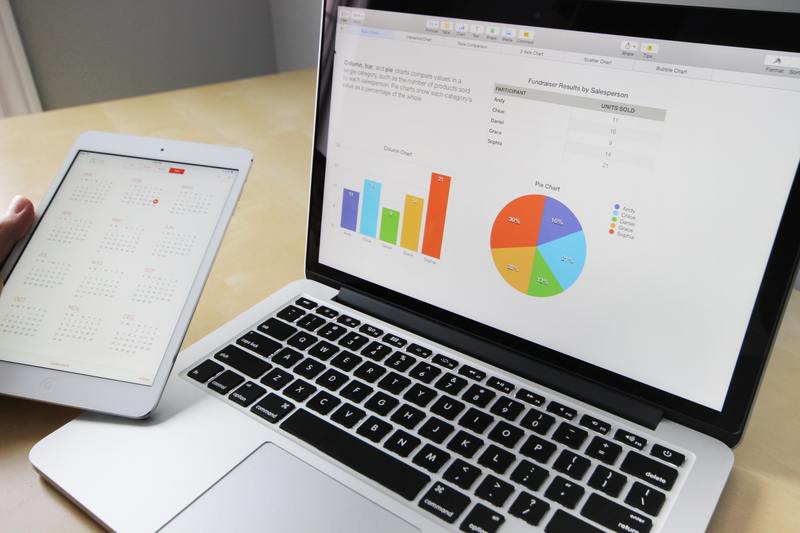
2. 检查当前单元格格式
在WPS表格中取消科学计数法的显示,第一步是检查当前单元格的格式。您可以通过以下步骤进行检查:
2.1 选中需要更改的单元格
首先,打开您的WPS表格文件,并找到需要更改格式的单元格。用鼠标单击该单元格,以将其选中。
2.2 右击单元格并选择格式设置
选中单元格后,右击鼠标,在弹出的菜单中选择“设置单元格格式”。这个选项将带您进入一个新的对话框,您将在这里修改数字的显示方式。
3. 修改单元格格式
在设置单元格格式的对话框中,有丰富的格式选项供您选择。接下来,我们将详细说明具体的设置步骤:
3.1 选择“数字”选项
在“单元格格式”对话框中,您会看到几个选项卡。在这些选项卡中,选择“数字”选项。这个选项允许您选择数字的显示方式以及相关的小数位数。
3.2 设定为常规或数字格式
在“数字”选项里,您可以选择“常规”或者“数值”格式。常规格式适合大部分数字的显示,而数值格式则可以让您自定义小数位数和分组符号。选择完毕后,点击“确定”以保存设置。
4. 检查效果
完成格式调整后,您需要检查设置是否生效。返回到您的表格,查看已经更改过的单元格:
4.1 确认数字正常显示
如果设置成功,您将看到之前使用科学计数法显示的数字现在已经变为 普通的数字形式。例如,之前的1.23E+8可能会显示为123000000。这种显示方式更加直观,便于理解和计算。
4.2 调整其他单元格
如果您还有其他单元格需要取消科学计数法显示,可以重复上述步骤。选中任何需要更改的单元格,右击并设置格式,确保它们都被调整为您所需要的数字格式。
5. 进一步的技巧和建议
在使用WPS表格处理数据时,除了取消科学计数法显示,还有一些其他技巧和建议可以帮助您更有效地管理数据:
5.1 使用数据透视表
如果您的数据量较大,不妨考虑使用数据透视表来进行汇总和分析。数据透视表可以让您更清晰地看到数据的整体分布和趋势,避免对单个数字的过度关注。
5.2 学习更多格式设置技巧
掌握更多的格式设置技巧可以帮助您更好地处理不同类型的数据。您可以尝试调整日期、时间及自定义格式,以适应各类数据展示的需求。
5.3 定期备份工作文件
在进行数据处理时,不妨定期备份您的工作文件,以防止意外情况导致的数据丢失。这样可以有效保护您的劳动成果。
综上所述,在WPS表格中取消用科学计数法显示数字其实是一个简单的操作。通过了解科学计数法、检查当前单元格格式、修改单元格格式及检查效果,您可以轻松地将数字设置为常规显示,从而使数据更加直观。希望本文的介绍能够帮助您更好地使用WPS表格进行数据处理。










